
Windows 7系统的开始菜单中默认不显示“运行命令”选项,所以可能有很多用户不太了解怎么打开运行命令,本文整理了三种打开方式,快来学一下吧~
win7运行在哪里
刚装的win7系统,默认是不会显示运行按钮的,所以很多win7用户找不到。
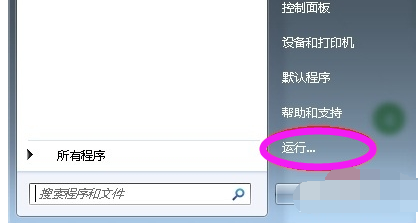
方法一:
在搜索框里输入“运行”,点击“搜索”
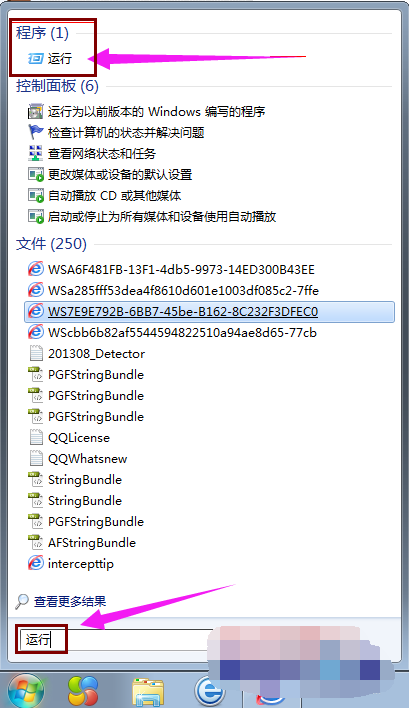
方法二:
按“win + R”打开运行。
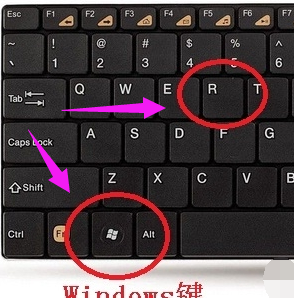
代开结果如下
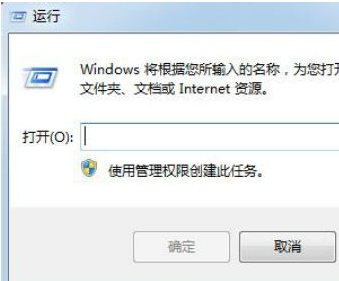
方法三:
左下角的开始菜单上,点击鼠标右键,查看开始菜单属性。
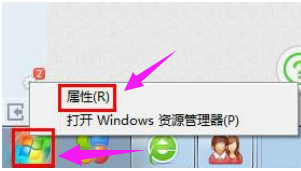
点击任务栏和开始菜单属性窗口下的自定义按钮,
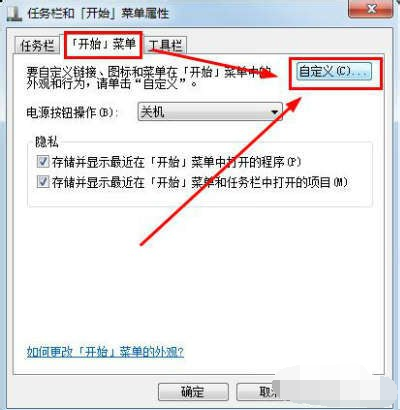
在自定义开始菜单中,将右侧的下拉框拉到最下面,可以看到win7“运行命令”,将字前面勾选,点击确定保存,就会将运行命令,添加到win7的开始菜单下了,
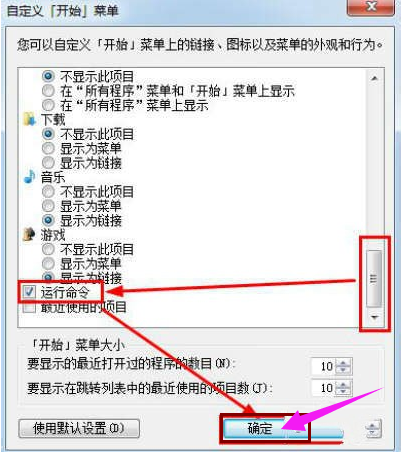
win7常用运行命令:
1、taskmgr -- 任务管理器
2、notepad -- 记事本
3、calc -- 计算器
4、mspaint -- 画图
5、regedit/regedt32 -- 注册表
6、services.msc -- 本地服务
7、compmgmt.msc -- 计算机管理
8、dxdiag -- DirectX信息
9、explorer -- 资源管理器
10、mstsc -- 远程桌面
11、osk -- 屏幕键盘
运行命令相关推荐:
上面就是游戏6小编为大家带来win7运行命令在哪里的详细内容啦!如果大家什么不了解的赶紧留言提问吧!更多相关好玩有趣的讯息请关注游戏6。